

YouTube Music Converter
Es gibt viele Gründe für Nutzer von YouTube Music, Musik auf ein USB-Laufwerk zu übertragen. Sie können sie beispielsweise speichern, um Musiktitel von YouTube Music zu sichern, Lieblingssongs im Auto abzuspielen oder Playlists auf CDs zu brennen. Da YouTube Music hauptsächlich ein Online-Streaming-Musikdienst ist, ist es fast unmöglich, Musik auf USB zu speichern. Obwohl Premium-Nutzer von YouTube Music das Recht haben, ihre Songs offline herunterzuladen, können sie Downloads nicht direkt auf einem USB-Laufwerk sichern. Ganz zu schweigen von den kostenlosen Nutzern, die YouTube-Musik nicht offline herunterladen dürfen.

Was sollten Sie also tun, um Songs von YouTube auf USB übertragen? Nun, im folgenden Tutorial bieten wir Ihnen eine einfache, aber ultimative Lösung, die mit nur wenigen Klicks erledigt werden kann. Lesen Sie einfach den Beitrag weiter.
In diesem Teil erklären wir, warum Sie Songs von YouTube Music nicht direkt auf ein USB-Laufwerk übertragen können. Dann wird ein Konvertierungstool eingeführt, das Ihnen hilft, das Problem effizient zu lösen.
Der Hauptgrund, warum Songs von YouTube Music schwer mit USB übertragen werden kann, ist die spezielle Formatcodierung. Auf diese Weise können nur zahlende Nutzer Songs zur Offline-Wiedergabe auf Geräte herunterladen. Allerdings können nicht alle gängigen Geräte Songs von YouTube Music abspielen. Beispielsweise sollen einige bekannte MP3-Player wie iPod, Sony Walkman und mehr Lieder von YouTube Music nicht direkt abspielen. Das Gleiche gilt für USB-Sticks. Um Titel von YouTube Music auf USB zu übertragen, ist es am wichtigsten, Titel in gängige Audiodateien zu konvertieren.
Um Songs als gemeinsame Audiodateien zu speichern, können wir YouTube Music Converter verwenden. Es ist in der Lage, Formatbeschränkungen von YouTube Music dauerhaft zu entfernen. Mit seiner Hilfe können Ihre Lieblingssongs von YouTube Music mit schneller Geschwindigkeit in MP3, WAV, AAC oder andere gängige Audioformate konvertieren. Nach der Konvertierung ist die Tonqualität die gleiche wie beim Original. Und alle ID3-Tags und Metadateninformationen wie Titel, Cover, Künstler usw. können beibehalten werden. Egal, ob Sie ein Free-Nutzer oder ein Premium-Abonnent sind, Sie können dieses Tool ausprobieren.
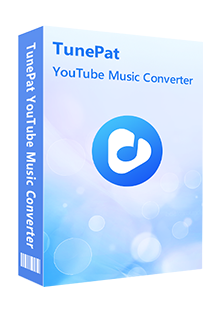
YouTube Music Converter
 Titel, Album und Playlist von YouTube Music schnell herunterladen.
Titel, Album und Playlist von YouTube Music schnell herunterladen. MP3/AAC/WAV/FLAC/AIFF/ALAC als Ausgabeformat.
MP3/AAC/WAV/FLAC/AIFF/ALAC als Ausgabeformat. Free und Premium-Account unterstützen.
Free und Premium-Account unterstützen. Hohe Qualität und ID3-Tags beibehalten.
Hohe Qualität und ID3-Tags beibehalten. YouTube Music-App nicht installiert müssen.
YouTube Music-App nicht installiert müssen. 100% virenfrei & ohne Plugins
100% virenfrei & ohne PluginsNeben YouTube Music Converter können wir auch einen Audiorecorder, z. B., AudiCable Audio Recorder in Betracht ziehen. Mit der Weiterentwicklung der Technologie sind einige Rekorder auch intelligenter geworden. AudiCable Audio Recorder ist einer der Vertreter. Anders als herkömmliche Aufnahmesoftware erkennt AudiCable automatisch den Anfang und das Ende eines Songs. Das heißt, der Nutzer muss nicht mehr den Beginn und das Ende jedes Songs selbst festlegen, sondern nur noch die Playlist starten. Gegenüber herkömmlichen Recordern hat AudiCable einen weiteren Vorteil, nämlich das automatische Einbetten von ID3-Tags. Mit seiner Hilfe können Sie auch Songs von YouTube Music als gängige Audiodateien aufnehmen und auf USB übertragen.
| YouTube Music Converter | AudiCable Audio Recorder | |
|---|---|---|
| Unterstützte Formate | MP3, AAC, WAV, FLAC, ALAC, AIFF | MP3, AAC, WAV, FLAC, ALAC, AIFF |
| Unterstützte Streaming-Dienste | YouTube Music | YouTube Music, Spotify, Apple Music, Amazon Music, Line Music, Deezer, Tidal und Pandora usw. |
| Konvertierungsgeschwindigkeit | 10x | 1x |
| Unterstützte Betriebssystem | Windows und macOS | Windows und macOS |
| Unterstützte Klangqualität | Original | Original |
| ID3-Tags | Ja | Ja |
| Installation der YouTube Music-App | Nein | Nein |
| Audio-Editor | Nein | Ja |
| ID3-Tags-Editor | Nein | Ja |
In diesem Teil erfahren Sie, wie Sie YouTube Music-Songs mit den beiden oben genannten Tools in gängigen Audioformaten speichern. Laden Sie zunächst die kostenlose Testversion herunter und installieren Sie sie auf Ihrem Windows- oder Mac-Computer. Befolgen Sie dann die nachstehenden Anweisungen, um Ihre Lieblingslieder von YouTube Music Schritt für Schritt auf USB zu kopieren.
Mit YouTube Music Converter:
Schritt 1Führen Sie YouTube Music Converter aus und klicken Sie auf „Öffnen Sie den YouTube Music Web Player“. Nachdem Sie den Webplayer im Programm aufgerufen haben, melden Sie sich bitte mit Ihrem Account bei YouTube Music an.
Hinweis: Diese Anmeldung dient nur dazu, den Zugriff auf die Bibliothek von YouTube Music zu erhalten. Das Programm speichert Ihre persönlichen Kontoinformationen nicht.
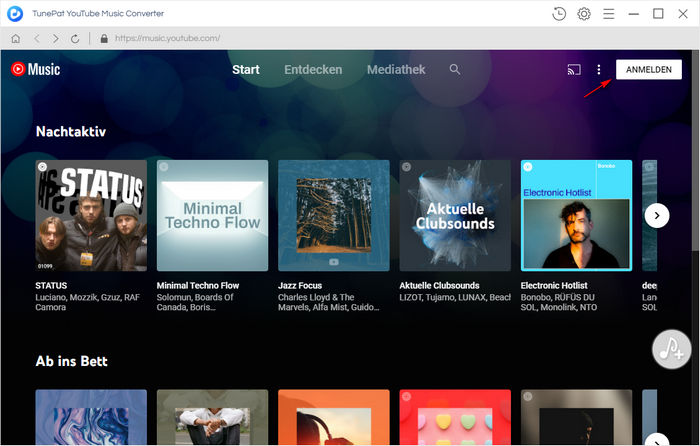
Schritt 2Gehen Sie in die obere rechte Ecke der Programmoberfläche und klicken Sie auf den Button „Einstellungen“. In den Einstellungen wählen Sie das gewünschte Audioformat, z. B., MP3, AAC, WAV, FLAC, ALAC und AIFF.
Sie können auch die Bitrate (320kpbs, 256kbps, 192kbps, 128kbps), Abtastrate und den Ausgabeordner anpassen.
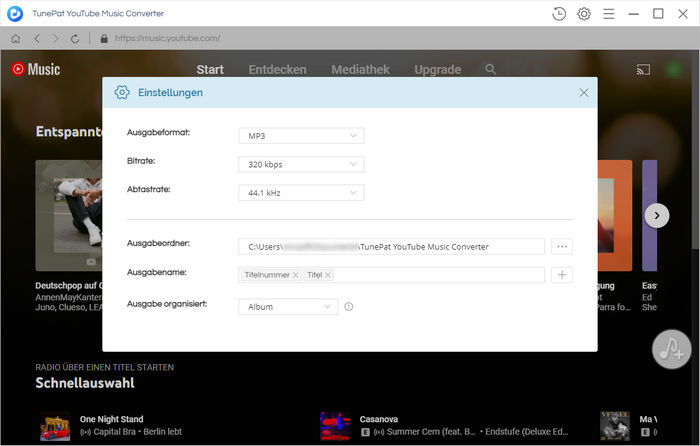
Schritt 3Suchen Sie eine Playlist, ein Album oder einen Künstler im Webplayer durch und öffnen Sie es. Nachdem die graue Schaltfläche „Hinzufügen“ in der unteren rechten Ecke der Programmoberfläche blau wird, klicken Sie darauf. Anschließend erscheint ein Fenster, in dem alle Songs der Playlist aufgeführt sind. Wählen Sie die gewünschten Lieder aus.
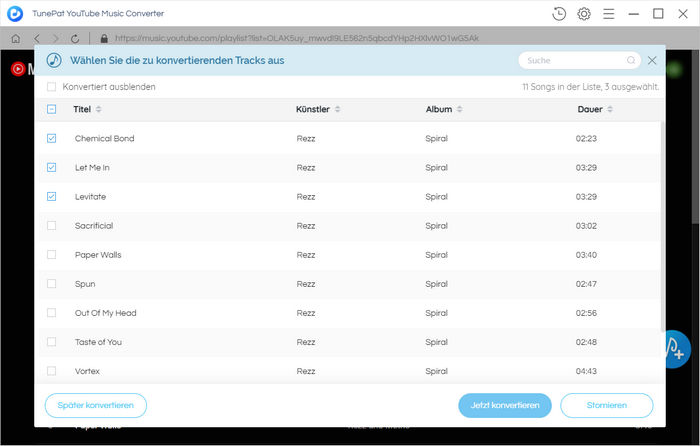
Schritt 4 Klicken Sie jetzt auf „Jetzt Konvertieren“. Die ausgewählten Songs werden alle in gängige Audioformate konvertiert und lokal gespeichert.
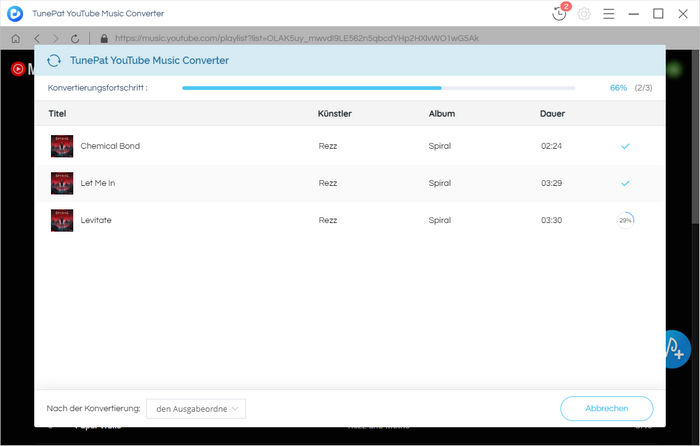
Mit AudiCable Audio Recorder:
Schritt 1Starten Sie AudiCable Audio Recorder auf Ihrem Computer und sehen Sie die Hauptschnittstelle von dem Programm. Auf der Hauptschnittstelle von AudiCable finden Sie das Symbol von YouTube Music. Klicken Sie darauf, dann wird der YouTube Music-Webplayer angezeigt.
Schritt 2Gehen Sie oben rechts auf AudiCable und sehen Sie ein Zahnradsymbol. Klicken Sie darauf, um die Ausgabeformat (MP3, AAC, WAV, FLAC, AIFF, ALAC) einzustellen.
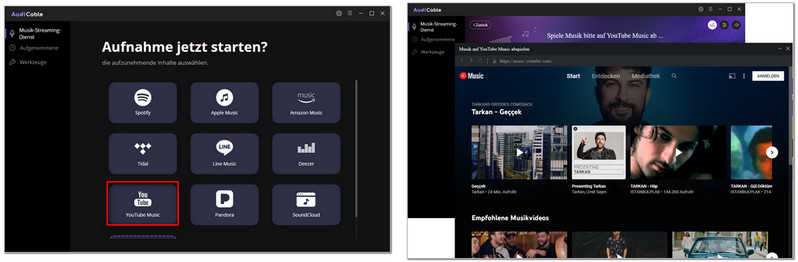
Schritt 3Wechseln Sie nun zum Fenster des YouTube Music-Webplayers. Wählen Sie eine Playlist aus und klicken Sie auf Wiedergabe. AudiCable beginnt automatisch mit der Aufnahme, wenn die Playlist abgespielt wird. Alle Songs werden nach der Aufnahme im normalen Audioformat gespeichert.
Durch die beiden oben genannten Tools wurden Ihre Lieblingssongs von YouTube Music lokal auf Ihrem Computer gespeichert. Stecken Sie nun Ihren USB-Stick in den USB-Anschluss des Computers, öffnen Sie den USB-Ordner auf dem Computer und kopieren Sie die konvertierte YouTube-Musik in diesen Ordner.
Jetzt haben Sie Ihre Songs von YouTube Music erfolgreich auf USB übertragen. Sie können es dann in jedes Gerät einstecken, das über einen USB-Anschluss zum Abspielen verfügt. Tatsächlich ist entweder das oben beschriebene Konvertierungstool YouTube Music Converter oder das Aufnahmetool die beste Lösung, um Lieder von YouTube Music in MP3, AAC, FLAC usw. zu speichern. Sie können sie dann jederzeit und überall auf jedem Player oder jeder App anhören. Wählen Sie eines der beiden Tools, das zu Ihnen passt, und Sie können das Ziel der Übertragung auf USB leicht erreichen. Ein Versuch ist es wert, oder?
Hinweis: Das in diesem Artikel genannte Programm YouTube Music Converter bietet auch kostenlose Testversion. Die Test- und Vollversion haben genau die gleichen Funktionen. In der kostenlosen Testversion können Sie jedoch nur 3 Songs gleichzeitig konvertieren. Jeder Song kann nur 1 Minute lang konvertiert werden. Um alle Funktionen freizuschalten, erwerben Sie bitte eine Lizenz.
Was wirst du brauchen
Empfohlene Produkte
Neues Produkt
Vielleicht interessieren
Top-Themen
Tests und Bewertungen